Une ombre réaliste est essentielle pour renforcer la connexion entre votre sujet et l'arrière-plan. Dans ce guide, vous apprendrez comment intégrer efficacement l'ombre de la prise de vue originale dans votre processus photographique pour créer de splendides portraits sportifs. Ces étapes vous aideront à utiliser l'ombre comme un élément clé de votre composition d'image, sans avoir à créer de nouvelles ombres élaborées.
Principales conclusions
- L'ombre ajoute du réalisme et donne de la profondeur à l'image.
- Utilisez le mode de calque « Multiplier » pour mieux adapter l'ombre à l'arrière-plan.
- Assurez-vous d'ajuster la luminosité et la saturation de l'ombre pour créer une image cohérente.
Guide étape par étape
Commencez par dupliquer le calque de votre modèle découpé. Cela se fait rapidement en glissant simplement le calque sur l'icône de nouveau calque. Renommez le nouveau calque en « Ombre » pour plus de clarté. N'oubliez pas de désactiver le masque du calque précédent afin de pouvoir voir clairement l'ombre.
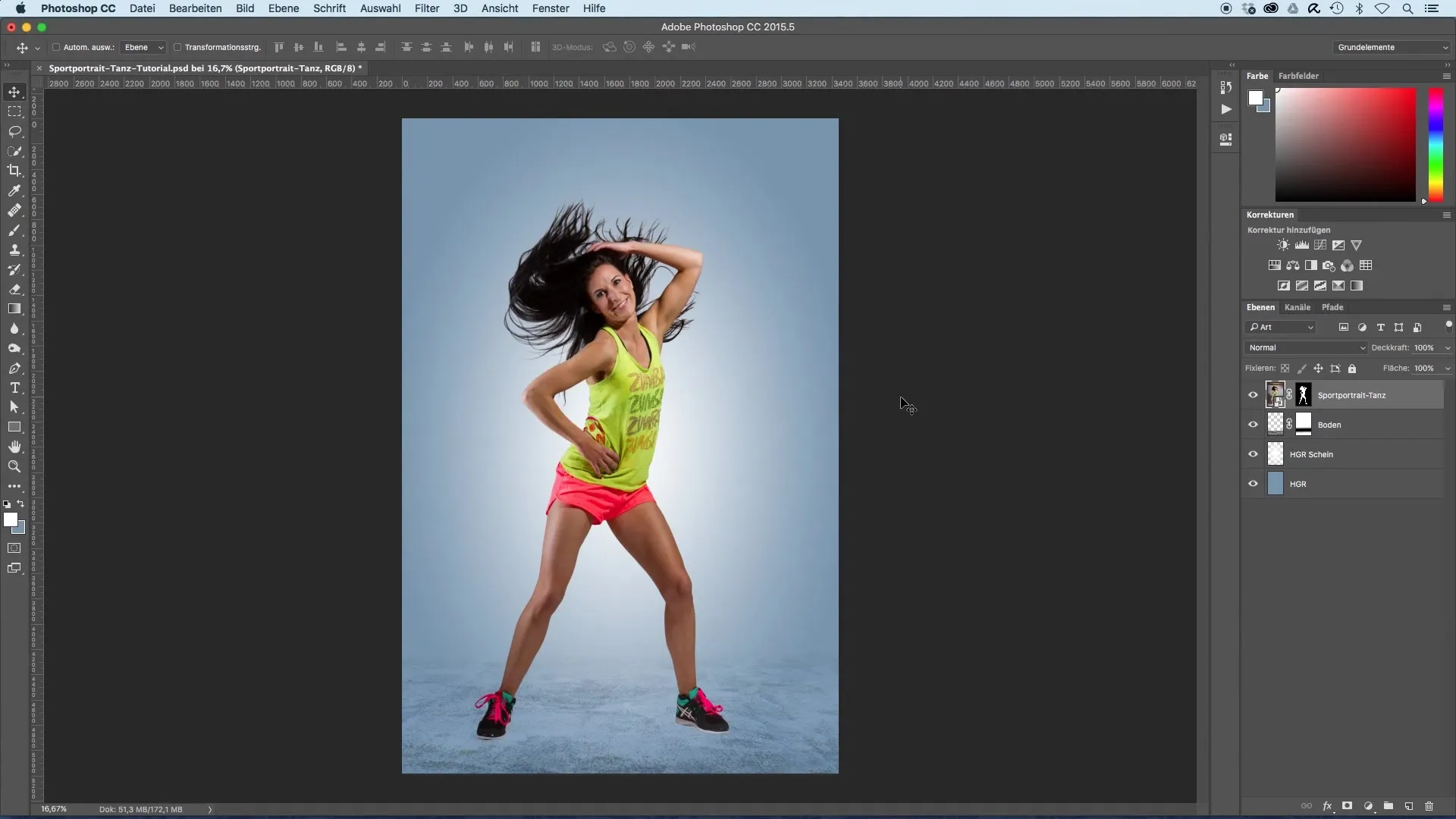
En désactivant le masque de calque, il devient visible qu'il y a déjà une ombre à l'arrière-plan. Nous allons maintenant utiliser cette ombre pour améliorer le réalisme de l'image. Vous devez maintenant tirer la nouvelle couche d'ombre sous le modèle découpé.
Sélectionnez le mode de calque « Multiplier ». Ce mode intègre l'ombre de manière harmonieuse avec l'arrière-plan, assurant que les zones sombres de l'ombre interagissent avec les tons plus clairs de l'arrière-plan. Si le calque apparaît actuellement comme un objet dynamique, rasterisez le calque afin qu'il puisse être modifié.
Ajoutez maintenant un masque et commencez à couvrir tout ce qui est à l'extérieur de l'ombre, en choisissant la couleur noire comme couleur de premier plan dans l'outil pinceau. Travailler avec un pinceau large facilite la première couverture de la zone d'ombre. Vous pouvez toujours effectuer des ajustements plus fins plus tard.
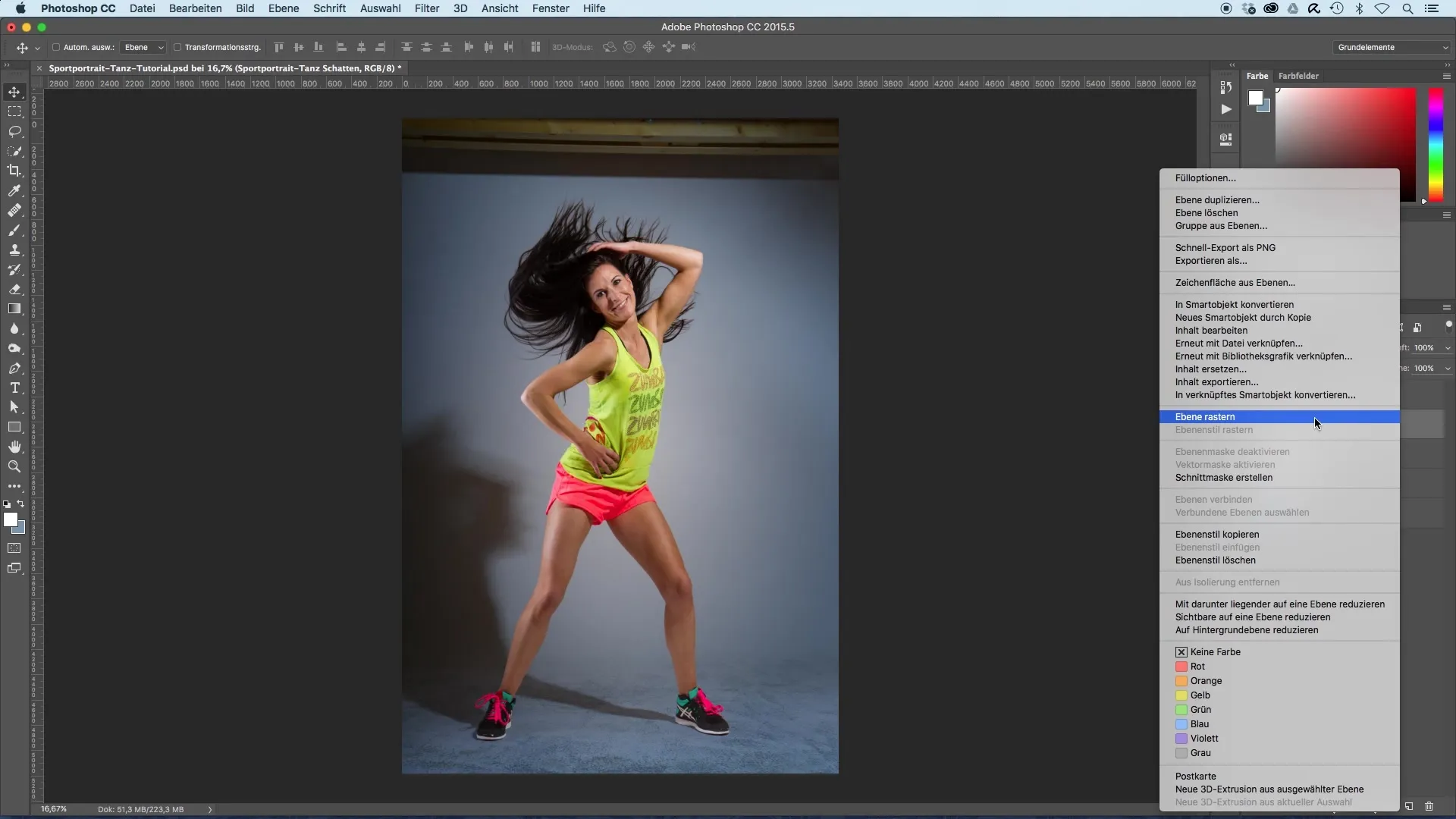
Réfléchissez à l'endroit où l'ombre doit se terminer. Que vous souhaitiez la laisser s'écouler derrière le modèle ou uniquement utiliser la position des jambes – vous avez la liberté d'être créatif. Dans votre cas, il suffit probablement d'utiliser uniquement la partie inférieure de l'ombre des jambes.
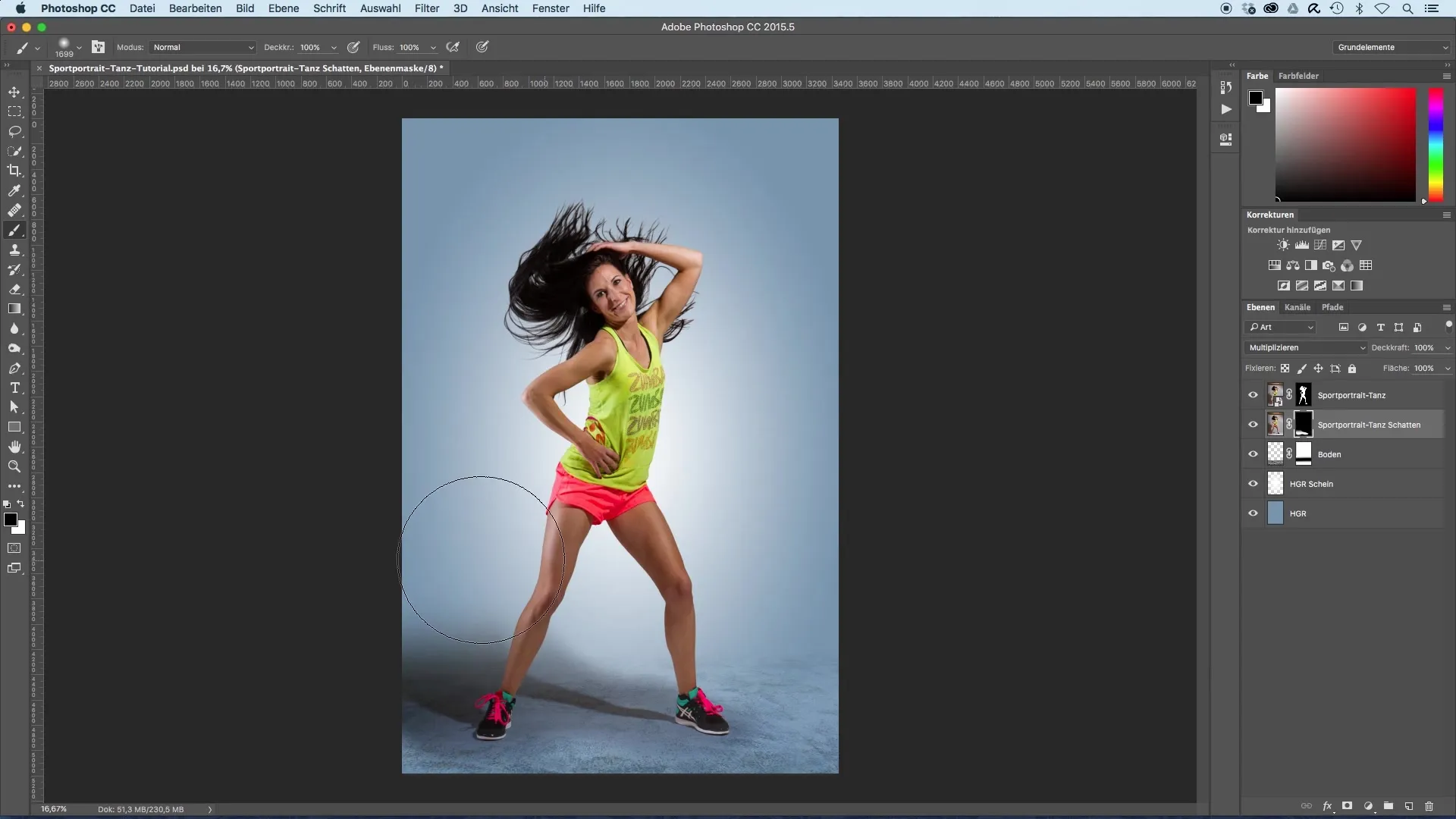
Vous devriez maintenant ajuster davantage l'ombre pour obtenir un mélange harmonieux avec l'arrière-plan. Un ajustement de tonalité peut vous aider à renforcer les zones plus claires de l'ombre et à optimiser la transition vers l'arrière-plan blanc.
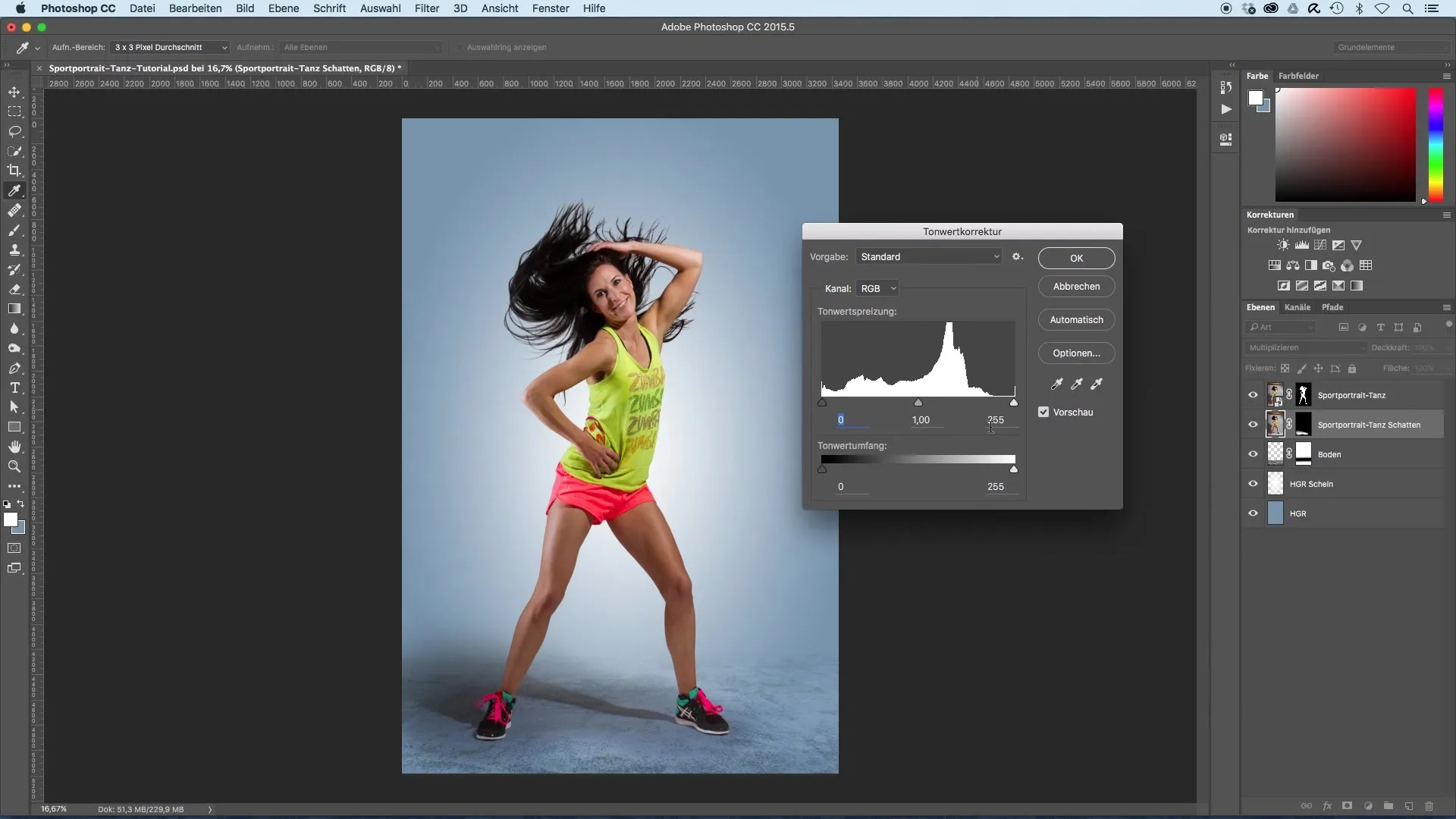
Déplacez les curseurs d'ajustement vers le haut afin que les ombres se fondent doucement dans l'arrière-plan. Idéalement, l'ombre ne devrait plus être visible, et seule la représentation réaliste devrait rester.
Une étape critique est la correction de la couleur de l'ombre. L'ombre ne doit pas avoir une teinte propre qui la distingue de l'arrière-plan. Pour cela, utilisez la fonction Ctrl + U ou Cmd + U et réduisez complètement la saturation. Maintenant, l'ombre a pris les teintes de l'arrière-plan.
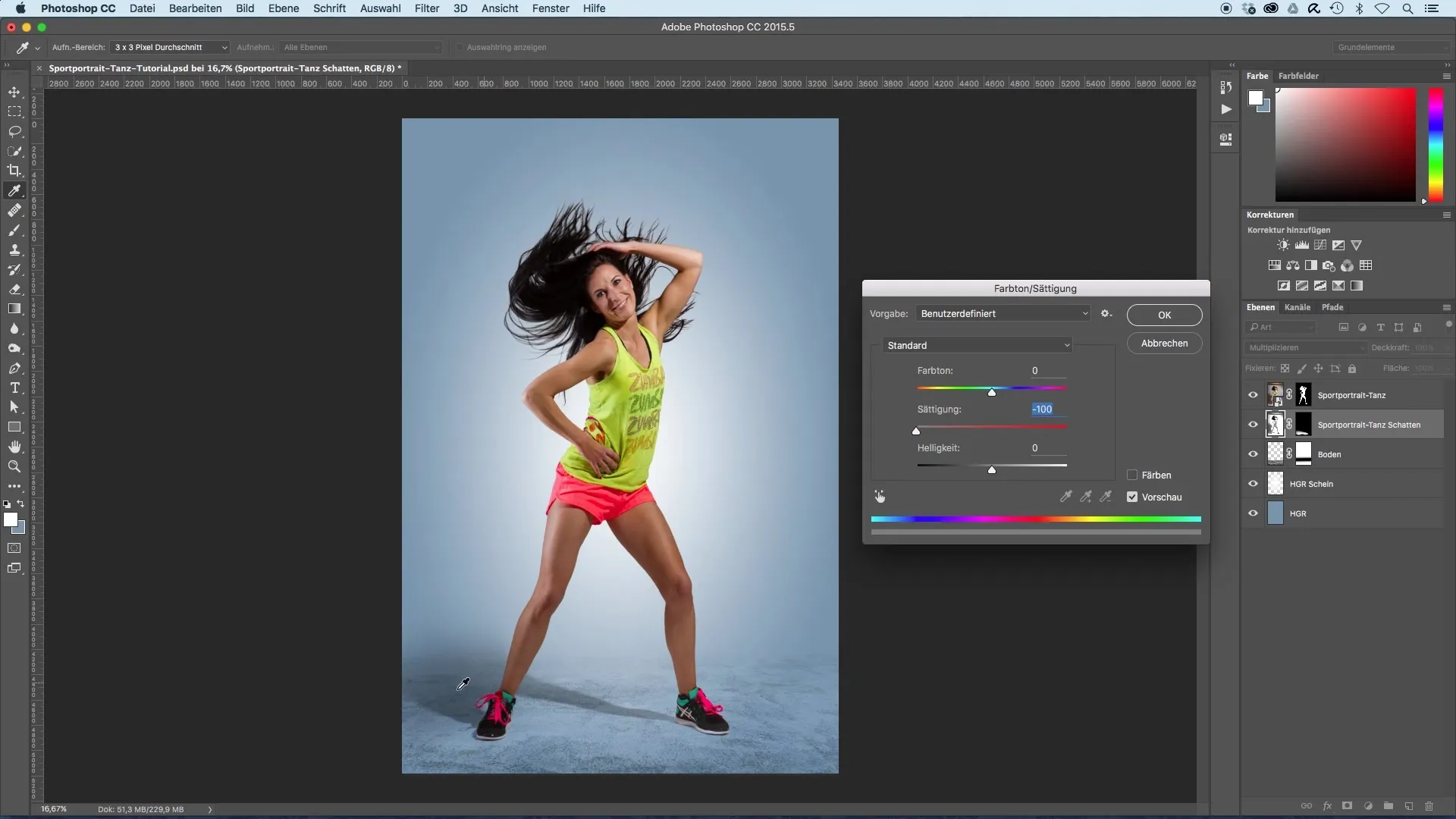
Si l'ombre se démarque trop, vous pouvez cliquer à nouveau sur le masque et retravailler les zones fortement prononcées avec l'outil pinceau. Jouer avec l'opacité du pinceau vous permet de travailler plus précisément.
Toutes les ajustements peuvent être vérifiés à nouveau pour affiner l'opacité finale de l'ombre. Dans de nombreux cas, il peut être avantageux de conserver l'ombre autour de 100 %, surtout si vous travaillez dans de conditions d'éclairage vives.
Avec ces techniques, vous pouvez créer une ombre réaliste qui valorise votre portrait sportif et lui confère de la profondeur.
Résumé - Guide d'optimisation d'image pour les portraits sportifs par l'ombre
Ce guide vous a montré à quel point l'ombre est importante pour l'impact visuel des portraits sportifs. Vous avez appris comment travailler efficacement avec des ombres existantes dans votre retouche photo, sans avoir à tout recréer.
Questions fréquemment posées
Comment créer une ombre pour mon modèle ?Vous dupliquez le calque de votre modèle et sélectionnez le mode de calque « Multiplier » pour intégrer réalistement l’ombre existante.
Puis-je ajuster la couleur de l'ombre ?Oui, vous pouvez réduire la saturation de l'ombre à zéro via l'ajustement de tonalité pour obtenir une profondeur de couleur uniforme.
Comment éviter que l'ombre ne soit trop dominante ?Utilisez la fonction masque et réduisez la visibilité en ajustant l'opacité pour créer une transition harmonieuse.


